ブレークポイントの設定
ナビゲータを使用してブレークポイントを管理する
ブレークポイントナビゲータ を使用して、プロジェクト内のすべての ブレークポイント を表示、ナビゲート、および管理できます。ブレークポイントナビゲータを開くには、ナビゲーターバーのブレークポイントナビゲーターボタン (![]() ) をクリックします。
) をクリックします。
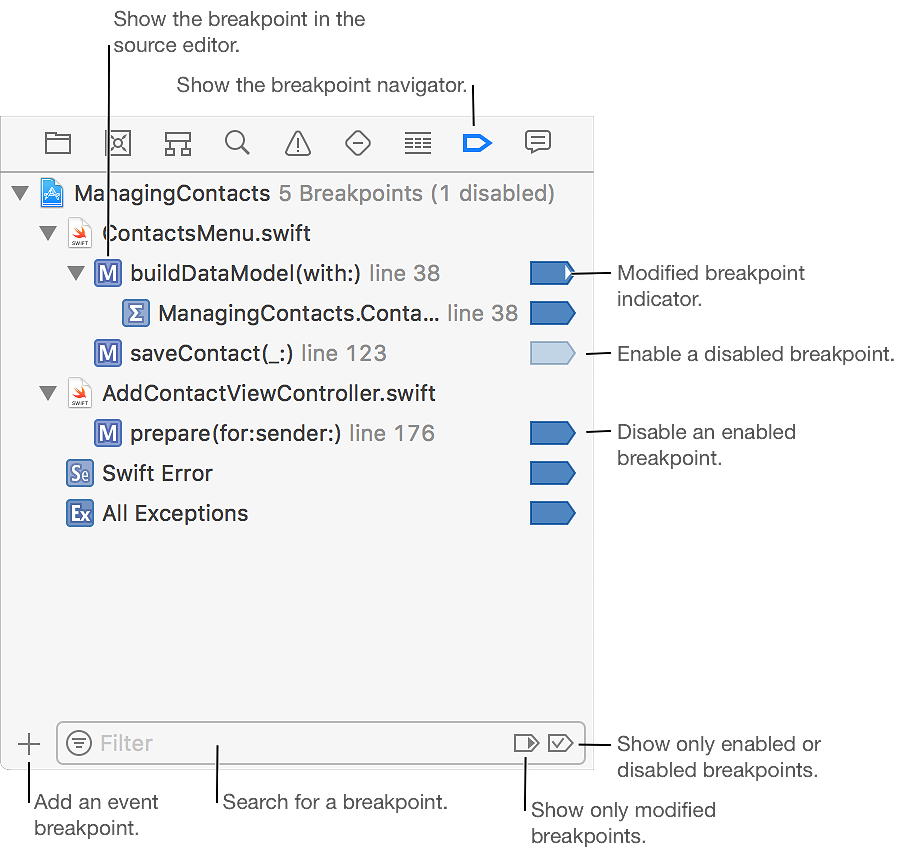
ソースコード内のブレークポイントにナビゲートします:ブレークポイントをクリックして、ソースエディタ に表示します。
ブレークポイントオプションを設定します:ブレークポイントを Control + クリックし、ポップアップメニューから [ブレークポイントの編集(Edit Breakpoint)] を選択して、ブレークポイントアクション と ブレークポイントオプション を調整します。
ブレークポイントを無効または有効にする:ブレークポイントアイコンをクリックして状態を切り替えます。または、ブレークポイントを Control + クリックし、ポップアップメニューから [ブレークポイントを無効にする(Disable Breakpoint)] または [ブレークポイントを有効にする(Enable Breakpoint)] を選択します。無効にしたブレークポイントは明るい色になりプロジェクトに残りますが、デバッグ中は無視されます。
ブレークポイントを他のチームメンバーと共有する:ブレークポイントを Control + クリックし、ポップアップメニューから [ブレークポイントの共有(Share Breakpoint)] を選択します。共有ブレークポイントは、ブレークポイントを含むプロジェクトまたは ワークスペース を開くすべてのユーザが利用できます。共有できるのは、プロジェクトとワークスペースのブレークポイントのみです。
ファイル内のすべてのブレークポイントを他のチームメンバーと共有する:ファイルを Control + クリックし、ポップアップメニューから [ブレークポイントの共有(Share Breakpoints)] を選択します。
ブレークポイントを削除する:ブレークポイントを Control + クリックし、ポップアップメニューから [ブレークポイントの削除(Delete Breakpoint)] を選択します。
すべてのプロジェクトでブレークポイントを使用:ブレークポイントを Control + クリックし、ポップアップメニューから [ブレークポイントの移動先(Move Breakpoint To)] > [ユーザ(User)] を選択します。
以下も見よ